光谱仪操作手册MAXx2009
Spectro MAXx09操作手册

SPECTRO MAXx2009操作手册二〇〇九年六月编写SPECTRO 光谱仪的分析软件结构主要由三个部分做成Analysis View 分析模式Method View 分析方法Config View 系统文件在这一章中,我们先向大家介绍Analysis分析模式,日常工作中,我们大部分的工作都是在 Analysis 模式下来完成.一、光谱操作的准备工作 光谱仪的分析软件采用的是标准的 WINDOS 操作环境.所以要求操作员要有一定的计算机知识,如果您在操作光谱仪前对微软公司的 WINDOWS 不熟悉的话,请先了解 WINDOWS操作的基本常识.二、键盘与鼠标的使用众所周知 WINDOS 操作系统的最大优点就是操作灵活,可同时打开多个窗口.为了便于键盘及鼠标的同时操作,我们分析软件中的主要功能也设计成即可以使用键盘,也可以使用鼠标来进行操作.在下面的章节中,我们会详细的介绍给用户.三、键盘上功能键的介绍F1 帮助F2开始一次测量F3终止测量F4取平均值及恢复单点值F5输入样品编号F6统计偏差和标准偏差F7仪器标准化F8调用类型标准化数据F9保存测量值,并输入下一个样品的编号F10调用分析程序F12打印测量数值四、Analysis View模式下菜单的介绍File文件Load Method---------------------------- F10 调分析程序Open Results--------------------------- Ctrl+O 打开已存储的分析数据库Print --------------------------------- 打印分析数据Print Spooled Analysis----------------- 打印批量分析数据Exit ---------------------------------- 退出分析程序Analysis分析Single Measurement --------------------- F2 开始测量Abort Measurement---------------------- F3 停止测量Recall last Measurement--------------- Alt+F2 恢复最后一次测量值Multiple Measurement-------------------- Shift +F2 设定多次测量Sample Ident --------------------------- F5 输入样品编号Sample finish--------------------------- F9 样品保存Contrl Sample test---------------------- F11 控样测试Apply type standardization-------------- F8 调用类型标准Type Standardization Samples------------ Shift+F8 执行类型标准Calibration Sample---------------------- 做工作曲线样品Data数据Delete single -------------------------- Del 删除单次测量值Undo Delete single---------------------- Ins 恢复删除的单次测量值Undo Deleter all singles--------------- 恢复删除的所要单次测量值 Delete Results------------------------- 删除分析结果Delete All----------------------------- 删除所有分析结果Edit Average--------------------------- 编辑平均Show/Hide Sample Info ------------------ 未开发窗口Toggle detail-------------------------- F4 平均或恢复单点值Toggle statistic----------------------- F6 显示统计偏差Copy clipboard ------------------------ 复制到粘贴板Grade search--------------------------- Ctrl+F 搜索牌号View 视图Naviogate------------------------------ 窗口转换Analysis --------------------------- 分析窗口Method------------------------------- 方法窗口Config------------------------------- 参数窗口Docking Views -------------------------- 工具栏选择Navioate bar------------------------ 在屏幕左侧显示 Analysis,Method,Config 三个窗口Display Bar------------------------ 显示平均结果及他们的标准偏差和相对标准偏差 Smaple ID ------------------------- 显示样品编号Diagnosis System------------------- 诊断系统Toolbar-------------------―――――工具栏Status Bar--------------------------状态吧Customize------------------------------- 用户自定义System系统Lock Application 应用项锁定Switch Analytical Flow On/Off 开关氩气冲洗Argon Saver Module 节约氩气模式Initialize仪器初始化ICAL智能校正Icalizer-------------------- F7 标准化Show Results--------------- Shift+F7显示标准化结果Sample Replacement 更换RH18标样Reset Spectra Control 谱图控制复位Global Database 数据库Global Lines 谱线库Global Standards 标样库Global Units 单位库Global Grades 牌号库Service服务Constant Light Test 恒光测试Setup Devices 安装设备Maintenance Reminder 维护提示项Reset Spark Counter 样品激发数归零Export Diagnosis Data 导出诊断数据Remote control On/Off Ctrl+R 远程控制开/关Help帮助Content ---------------------------- 帮助内容Help Index-------------------------- 软件说明Spectro Homepage ------------------- 斯派克网页About Spark Analyzer --------------- 分析软件的版本如何打开、关闭SPECTRO MAXx光谱仪按下列顺序开机,断电保护器---稳压器---光谱仪主机的SOURCE按钮---计算机---打开99.999%高纯氩气,调至输出压力为0.6—0.7bar。
SPECTROMAXx光谱分析仪中文操作手册

德國SPECTROMAXx分光儀V0.01卓明貿易股份有限公司231台北縣新店市寶橋路235巷133號7樓之3 TEL : (02) 8919-1488 407台中市西屯區福順路140號16F-1 TEL : (04) 2462-0010 813高雄市左營區文康路197號4樓TEL : (07) 345-2867目錄Index 操作注意事項開機步驟選擇分析程式(Load Program)輸入樣品編號(Edit Sample Data)分析樣品(Analyze)ICAL校正(Intelligent Calibration Logic)微調校正關機步驟(Shutdoun Procedure)快速功能(Hot Key)設定材質規格資料庫(Alloy Grade Library)元素顯示排列(Element Format)元素顯示模式(Output Mode)故障排除(Trouble Shooting)操作注意事項1.環境操作條件Designation內容ValueElectric connection電力220 V +- 10VGround接地線必需採用獨立接地線Power during scan最大耗電400 VAPower during stand-by待機180 VATemperature range環境溫度具備空調的實驗室Air humidity range溼度20 – 80%, not condensingArgon cylinder pressure氬氣鋼瓶最低壓力Argon inlet pressure on the unit氬氣壓力10bar ( 1 Mpa) 7.0 bar (0.7 Mpa)Argon quality (min.)氬氣純度要求 4.9 (99.999% Ar)以上Argon flow rates Stand-by (low-flow):Constant flow:Analytic flow: 6 l/h 23l/h 200l/h2.試片之處理與分析i.樣品處理設備鐵基、鈷基、鎳基、鈦基…………環帶式砂輪機1Hp,無縫砂布帶60號鉛基、銅基、鋅基、鎂基、鍚基、鉛基…車床或銑床,可夾持¢25-80mm的樣品ii.試片不可氧化及不帄,車削時不可加切削液iii.不可用手觸摸分析面。
光谱仪操作方法

光谱仪操作方法As a person, we must have independent thoughts and personality.光谱仪操作方法1、首先打开氩气瓶阀门,再把压力表调压阀调至压力大约为;2、打开仪器电源开关,此时会显示“”,只要是后边位数显示“0”都可以,证明真空已抽完,否则要抽真空一会;3、待确认显示“0”后,按下绿色电源按钮,一个是“检测”、一个是“光源”。
(关机时与上述相反);4、打开电脑桌面“光谱仪分析程序”,点选“合金钢”后按确认;5、选用一个没用的样品放入仪器火花口,点选电脑光谱分析程序里面的“测量”菜单选项;6、然后点光谱分析程序中的“显示选择”点选“强度”,如:出现60000(6万)左右数值代表样品已激发;(注:按“测量”菜单看FeR,FeR(铁)一般接近80000(8万)强度值);7、待确认试样已激发后,关闭退出“光谱仪分析程序”软件;8、然后,打开电脑桌面中的“光谱仪描迹”程序软件,点击“条件设置”、再点击“读电机位置”,此时会显示“4460”位置,在对话框中设置起始位置数减去150的值输入到起始位置中;9、按“复位到原点”选确认,把样品T10放入仪器火花口,按“开始”选项,待激发完成后方可选通道6;(刚开始预定电机的起始点4500,终止点4800(直接输入);10、对照软件屏幕显示出的波形图,看最高点数值,比如:4600话,再从新选择“条件设置”选项,然后再选“复位到原点选项(4600)”再点选“指定的起始位置”,再点选“读电机位置”选项;此时,看弹出的显示值是否一致,一致后点“OK”退出,关闭“描迹软件”;11、从新打开“光谱仪分析程序”点“标准化”菜单,此时,系统默认“C25”按“是”确认;12、然后放入“C25”试样到仪器火花口,点选软件中的“测量”菜单,待测量完成后,从新拿出试样换一个点位放好做第2次的“测量”(因一个试样至少测2个点位)注:进行第2次测量不需要设置,直接按“测量”完成;13、当完成第2次测量后,点“平均+偏差”菜单选项,此时,电脑屏幕会弹出一系列数据表,查看“RSD”一行中的测量值看是否<3,<3以下方可,否则需从测;14、如出现某一元素>3时,应从新放入刚才试样,按软件中“测量”选项,此时,会显示3次的测量数据,挑选一个相差大的一组删除,保留2组(次)数据即可;注:删除是光标放入某一组中,按下键盘“Dele”键删除;15、此时,再次从新点“平均+偏差”看RSD一行数据是否<3;16、待确认<3后,点“下一个试样”,电脑屏幕下方会显示“T10”,此时,应放入T10试样到火花口;17、重复上述步骤打2个点,再按“平均+偏差”菜单完成后点“下一个试样”确认、接受,标准化完成;18、点菜单中的“类型标准化”然后选“410”或“Q345任一选项,再根据所选的选项对应放入试样到仪器火花口打点、激发,(也是要打2个点);19、然后用我司购置的标准样“测量”一次,然后看测出的数据与样品盒贴的标准值偏差,当接近时证明OK!20、删除刚才预测的数据,把客户样品打磨进行真正的送检样品测试分析了;注意:我司买的标样刻的16Mn就是Q345!!测客户样品最好也打2个点,取平均值。
光谱仪操作说明书

光谱仪操作说明书1. 简介光谱仪是一种用于分析光的波长和强度的仪器。
它广泛应用于物理、化学、生物和工程等领域的研究和实验中。
本操作说明书将介绍光谱仪的基本组成、操作流程以及注意事项。
2. 仪器组成光谱仪由以下几个主要部分组成:2.1 光源:光源提供光的发射或反射,常见的光源包括氢灯、钠灯等。
2.2 入射装置:入射装置将光引导到光谱仪中进行分析。
它通常包括准直器和光纤。
2.3 狭缝:狭缝用于选择所需的光线,确保只有特定波长的光通过。
2.4 光栅:光栅是光谱仪中的关键部件,它用于分散光线并产生光谱。
2.5 探测器:探测器用于测量分散后的光线的强度。
常见的探测器有CCD和光电二极管。
2.6 数据采集系统:数据采集系统将探测到的光谱数据转换为计算机可读的信号。
3. 操作流程下面是使用光谱仪的基本操作流程:3.1 准备工作确保光谱仪与计算机连接良好,并且软件已经正确安装。
3.2 打开光谱仪按下电源按钮,等待光谱仪启动。
3.3 设置参数在软件界面中设置所需的参数,包括光源、积分时间和扫描范围等。
根据实验需求,调整这些参数可以获取不同波长范围和分辨率的光谱。
3.4 准备样品将待测样品放置在适当的位置,确保它与光源之间没有干扰物。
3.5 进行光谱测量点击软件界面上的"开始"按钮,光谱仪将开始采集光线数据。
3.6 数据分析采集完毕后,可以对数据进行分析和处理。
常见的操作包括峰识别、波长测量和强度计算等。
4. 注意事项在操作光谱仪时,需要注意以下事项:4.1 安全使用保证操作过程中的安全,避免触摸光源和其他可能带电的部件。
4.2 保持清洁定期清洁光谱仪的镜片和狭缝,确保它们干净无尘。
4.3 避免干扰在测量过程中,避免光源与样品之间的干扰物,以免影响数据的准确性。
4.4 调整参数根据实验需求,合理调整光谱仪的参数,以获得最佳的实验结果。
4.5 维护保养定期进行光谱仪的维护保养,包括更换灯泡、清洁探测器等。
光谱分析仪操作规程
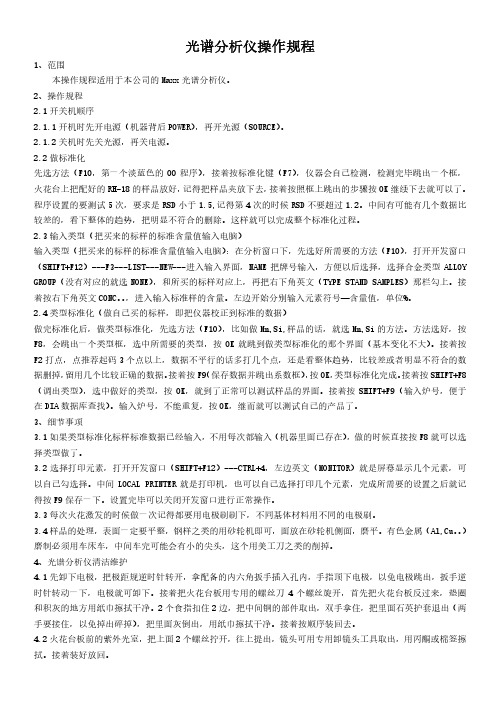
光谱分析仪操作规程1、范围本操作规程适用于本公司的Maxx光谱分析仪。
2、操作规程2.1开关机顺序2.1.1开机时先开电源(机器背后POWER),再开光源(SOURCE)。
2.1.2关机时先关光源,再关电源。
2.2做标准化先选方法(F10,第一个淡蓝色的00程序),接着按标准化键(F7),仪器会自己检测,检测完毕跳出一个框,火花台上把配好的RH-18的样品放好,记得把样品夹放下去,接着按照框上跳出的步骤按OK继续下去就可以了。
程序设置的要测试5次,要求是RSD小于1.5,记得第4次的时候RSD不要超过1.2。
中间有可能有几个数据比较差的,看下整体的趋势,把明显不符合的删除。
这样就可以完成整个标准化过程。
2.3输入类型(把买来的标样的标准含量值输入电脑)输入类型(把买来的标样的标准含量值输入电脑):在分析窗口下,先选好所需要的方法(F10),打开开发窗口(SHIFT+F12)---F3---LIST---NEW---进入输入界面,NAME把牌号输入,方便以后选择,选择合金类型ALLOY GROUP(没有对应的就选NONE),和所买的标样对应上,再把右下角英文(TYPE STAND SAMPLES)那栏勾上。
接着按右下角英文CONC。
,进入输入标准样的含量。
左边开始分别输入元素符号—含量值,单位%。
2.4类型标准化(做自己买的标样,即把仪器校正到标准的数据)做完标准化后,做类型标准化,先选方法(F10),比如做Mn,Si,样品的话,就选Mn,Si的方法。
方法选好,按F8,会跳出一个类型框,选中所需要的类型,按OK就跳到做类型标准化的那个界面(基本变化不大)。
接着按F2打点,点推荐起码3个点以上,数据不平行的话多打几个点,还是看整体趋势,比较差或者明显不符合的数据删掉,留用几个比较正确的数据。
接着按F9(保存数据并跳出系数框),按OK,类型标准化完成。
接着按SHIFT+F8(调出类型),选中做好的类型,按OK,就到了正常可以测试样品的界面。
光谱仪的使用指南说明书

光谱仪的使用指南说明书一、前言光谱仪是一种科学仪器,主要用于测量和分析光的波长和强度分布。
本使用指南旨在为用户提供使用光谱仪的指导和操作说明,确保准确、有效地利用仪器。
二、仪器概述光谱仪由以下主要组件组成:1. 光源:产生可见光或紫外线等光源,供给样品进行光谱测量。
2. 入射口:将待测样品的光引入光谱仪进行测量。
3. 光栅:对入射光进行光栅衍射,将光分成不同波长的光束。
4. 探测器:接收并测量被光栅分离的不同波长光的强度分布。
5. 信号处理系统:将探测器接收到的信号转化为数字信号并进行处理,实现光谱显示及数据分析。
三、操作步骤1. 准备工作在使用光谱仪之前,确保仪器和样品处于良好的工作状态。
检查光源是否正常发出光,并检查光栅和探测器是否清洁。
同时,进行预热和校准操作,确保仪器处于稳定的状态。
2. 仪器设置将待测样品放置在入射口位置,并根据需要调整入射口的位置和角度,使其与样品光线方向一致。
确认样品与入射口之间没有光线泄漏或干扰。
3. 光谱测量a) 启动光源,并选择合适的波长或光线类型。
b) 设置光栅参数,根据需要选择不同的分辨率和扫描速度。
c) 启动信号处理系统,确保其与探测器的连接正常。
d) 点击开始测量按钮,仪器将开始采集光谱数据。
4. 数据分析根据测量得到的光谱数据,使用适当的软件或工具进行数据分析和处理。
可以绘制光谱图、计算峰值强度、波长范围等数据参数。
5. 结果解读根据数据分析结果,解读光谱图所呈现的信息,进行相关结论的推导和判断。
注意理解光谱分布图中不同波长的光的特点和相对强度。
四、注意事项1. 使用前请仔细阅读本使用指南,并在使用过程中遵循正确的操作步骤。
2. 在操作过程中应注意安全,避免直接观察强光源以免对眼睛造成损伤。
3. 保持仪器干净,并定期进行维护和清洁,以保证测量结果的准确性和可靠性。
4. 避免仪器与水或其他液体接触,并在使用后及时关闭电源。
5. 如遇到仪器故障或异常情况,请立即停止使用并联系售后服务人员进行维修。
SPECTRO MAXx光电直读光谱仪操作规程
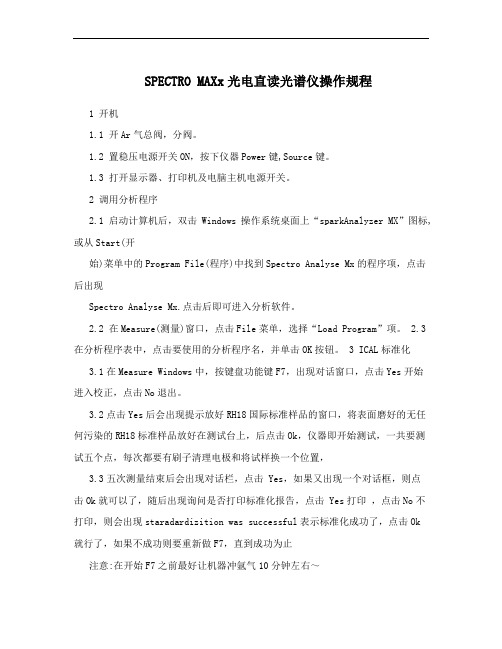
SPECTRO MAXx光电直读光谱仪操作规程1 开机1.1 开Ar气总阀,分阀。
1.2 置稳压电源开关ON,按下仪器Power键,Source键。
1.3 打开显示器、打印机及电脑主机电源开关。
2 调用分析程序2.1 启动计算机后,双击Windows操作系统桌面上“sparkAnalyzer MX”图标,或从Start(开始)菜单中的Program File(程序)中找到Spectro Analyse Mx的程序项,点击后出现Spectro Analyse Mx.点击后即可进入分析软件。
2.2 在Measure(测量)窗口,点击File菜单,选择“Load Program”项。
2.3 在分析程序表中,点击要使用的分析程序名,并单击OK按钮。
3 ICAL标准化3.1在Measure Windows中,按键盘功能键F7,出现对话窗口,点击Yes开始进入校正,点击No退出。
3.2点击Yes后会出现提示放好RH18国际标准样品的窗口,将表面磨好的无任何污染的RH18标准样品放好在测试台上,后点击Ok,仪器即开始测试,一共要测试五个点,每次都要有刷子清理电极和将试样换一个位置,3.3五次测量结束后会出现对话栏,点击 Yes,如果又出现一个对话框,则点击Ok就可以了,随后出现询问是否打印标准化报告,点击 Yes打印,点击No不打印,则会出现staradardizition was successful表示标准化成功了,点击Ok就行了,如果不成功则要重新做F7,直到成功为止注意:在开始F7之前最好让机器冲氩气10分钟左右~4 类型标准化4.1 编辑类型标准化试样库4.1.1 在Measure(测量)窗口,打开FILE菜单并选择Prog.Development(Shift+F12)项,进入扩展程序窗口,打开Edit菜单,选择“Type standarditesamples(F3)”4.1.2 在弹出的“Type standarolization Sumple”窗口中,单击”List”按钮.4.1.3在弹出的“standards library”小窗口中单击“New”按钮。
斯派克max操作手册

SPECTRO MAXx中文操作手册1. 如何打开、关闭SPECTRO光谱仪按下列顺序开机,断电保护器---稳压器---光谱仪主机的POWER按钮----SOURCE按钮---计算机---氩气按开机的相反顺序可以关闭光谱仪2. 如何进入“Spectro Analyse MX”分析软件双击桌面上“Spectro Analyse MX”图标,或者从开始STAR菜单的Program file中找到“Spectro Analyse MX”程序项,点击后出现“Spectro Anal yse MX”,点击即可进入分析软件。
(如下图)3. 如何选择所应用的日常分析程序(F10)在键盘上按功能键F10会出现一个窗口(如下图)是用F7对铁基曲线进行标准化时用,不能用于试样的分析FE-01是用于对所有铁基合金样品进行分析的程序FE-10是用于对普通碳素合金钢进行分析的程序FE-30是用于对不锈钢和铬镍合金钢进行分析的程序FE-00是用F7对钴基曲线进行标准化时用,不能用于试样的分析4. 如何输入样品号、炉号、质量牌号、操作员(F9)在Measure Windows中,按键盘功能键F9会出现如下窗口Sample No:炉号Quality :样品的牌号Sample ID:样品的样号Operator :操作者如果没有的话,可以不填5. 如何做标准化(F7)在Measure Windows中,按键盘功能键F7会出现如下窗口按“Yes”后出现如下窗口在样品台上放好随机带来的国际标样“RH-18”(做之前一定要在砂带磨样机上磨好),点击“OK”,一共需要测试五次。
假如数据不好可以选择这个数据,然后按窗口边上“Delete a Measurement”删除后,重新进行测试。
五次测量后会出现如下窗口如果又出现一个对话框,则按跳出的“OK”就可以,随后出现询问是否打印标准化报告,按“Yes”打印,按“No”不打印见下图所示:出现表示标准化由于某种原因没有成功,假如出现的对话框上显示的是“Standardization was successful”表示标准化成功了,按“OK”就可以了6. 如何做类型标准化(F8)仪器标准化的作用是对仪器的整体进行校正,实际上相对是一个对仪器的粗调整;而类型标准化是根据不同的生产品种选择不同的控制样品进行对仪器的细调整。
光谱仪操作说明
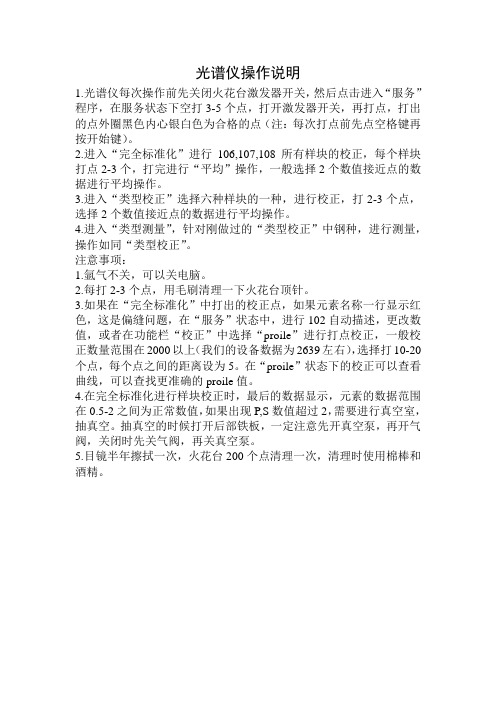
光谱仪操作说明
1.光谱仪每次操作前先关闭火花台激发器开关,然后点击进入“服务”程序,在服务状态下空打3-5个点,打开激发器开关,再打点,打出的点外圈黑色内心银白色为合格的点(注:每次打点前先点空格键再按开始键)。
2.进入“完全标准化”进行106,107,108所有样块的校正,每个样块打点2-3个,打完进行“平均”操作,一般选择2个数值接近点的数据进行平均操作。
3.进入“类型校正”选择六种样块的一种,进行校正,打2-3个点,选择2个数值接近点的数据进行平均操作。
4.进入“类型测量”,针对刚做过的“类型校正”中钢种,进行测量,操作如同“类型校正”。
注意事项:
1.氩气不关,可以关电脑。
2.每打2-3个点,用毛刷清理一下火花台顶针。
3.如果在“完全标准化”中打出的校正点,如果元素名称一行显示红色,这是偏缝问题,在“服务”状态中,进行102自动描述,更改数值,或者在功能栏“校正”中选择“proile”进行打点校正,一般校正数量范围在2000以上(我们的设备数据为2639左右),选择打10-20个点,每个点之间的距离设为5。
在“proile”状态下的校正可以查看曲线,可以查找更准确的proile值。
4.在完全标准化进行样块校正时,最后的数据显示,元素的数据范围在0.5-2之间为正常数值,如果出现P,S数值超过2,需要进行真空室,抽真空。
抽真空的时候打开后部铁板,一定注意先开真空泵,再开气阀,关闭时先关气阀,再关真空泵。
5.目镜半年擦拭一次,火花台200个点清理一次,清理时使用棉棒和酒精。
光谱仪使用方法说明书

光谱仪使用方法说明书一、简介光谱仪是一种用于测量物质光谱特性的仪器。
本说明书将详细介绍光谱仪的使用方法及操作步骤,帮助用户正确操作光谱仪,获取准确的测量结果。
二、安装与连接1. 安装:将光谱仪放置在稳定的横平面上,并确保周围环境无干扰。
2. 连接电源:使用附带的电源线连接光谱仪的电源接口,并插入可靠的电源插座。
3. 连接计算机:通过数据线将光谱仪与计算机连接,并确认连接稳定可靠。
三、仪器初始化1. 打开软件:启动光谱仪控制软件并登录系统。
2. 选择设备:在软件界面上选择光谱仪设备,并等待建立连接。
3. 设定参数:根据实际需求,在软件中设定光谱仪的测量参数,如波长范围、光程等。
四、样品准备1. 样品选择:根据所需测量的物质特性,选择适当的样品进行测试。
确保样品完整和无污染。
2. 样品处理:如有需要,对样品进行预处理,如稀释、过滤等操作。
3. 样品装置:将样品置于光谱仪的样品架上,确保样品与仪器接触良好。
五、测量操作1. 调整仪器:按照仪器说明书或软件界面提示,调整光谱仪的参数,使其适应当前测试样品的特性。
2. 开始测量:点击软件界面上的“开始测量”按钮,光谱仪开始对样品进行测量。
3. 测量记录:在测量过程中,软件会实时记录测量数据,并在测量完成后生成相应的结果报告。
六、数据分析与处理1. 数据导出:根据需要,将测量数据导出至Excel或其他数据处理软件,以便进行后续的数据分析与处理。
2. 数据分析:利用统计学方法或其他相关方法对测量数据进行分析,得出有关样品特性的结论。
七、维护与保养1. 仪器清洁:定期清洁光谱仪的外部表面及样品架等部件,保持仪器整洁。
2. 校准检验:定期进行光谱仪的校准检验,确保测量结果准确可靠。
3. 维护保养:遵循光谱仪制造商提供的维护保养指南,进行仪器的常规维护。
八、故障排除1. 故障诊断:当遇到光谱仪无法正常工作或测量结果异常时,首先使用自检功能进行故障诊断。
2. 系统恢复:按照说明书中提供的操作步骤,进行系统的复位或恢复,排除故障。
光谱仪使用说明书

目录第一章.介绍 (2)1.1产品概述 (2)1.2产品特点 (2)第二章.基本操作 (3)2.1概述 (3)2.2软件整体说明 (4)2.3外触发操作 (4)2.4基础参数设置 (5)2.4.1积分时间 (5)2.4.2平均次数 (7)2.4.3平滑度 (8)2.5运行状态设定 (9)2.6尺寸操作 (9)2.6.1窗口最大化 (9)2.6.2图像自适应 (9)2.6.3垂直自适应 (10)2.6.4放大和缩小 (10)2.6.5选择放大区域 (11)2.6.6设置坐标 (12)2.6.7移动图像 (13)2.7标线 (13)2.8自动寻峰 (14)2.9数据处理 (15)2.9.1存储暗电流 (16)2.9.2存储参考光谱 (16)2.9.3显示原始图像 (16)2.9.4扣除暗光谱 (16)2.9.5吸光度 (18)2.9.6透过率 (20)2.9.7反射率 (21)2.9.8其它 (22)2.10光谱处理 (22)2.10.1叠加活动光谱 (22)2.10.2保存光谱数据 (23)2.10.3叠加光谱数据 (24)2.10.4删除光谱数据 (25)2.10.5保存光谱图像 (25)2.11设备信息 (26)2.11.1查看设备信息 (26)2.11.2选择设备 (27)第一章.介绍1.1产品概述光谱分析软件(Spectral Analysis)是一个基于模块化设计和开发的光谱学软件平台。
该软件使用VC++开发,能够完美运行于Windows2000以上的Windows 操作系统,兼有易维护、易升级等优点。
该软件能够有效的控制光谱仪,并进行光谱分析。
软件使用渐进增量式开发模式,测试人员对每个新版本软件的正确性和易用性进行严格测试,确保每个用户能够快速学会和方便使用,并保证用户得到正确的光谱分析结果。
1.2产品特点(1).用户友好性。
软件在开发和完善阶段充分考虑用户感受,避免软件出现繁琐、复杂的操作。
SPECTROMAXx操作指南

SPECTROMAXx操作指南一、仪器开机1、打开外部稳压电源。
2、打开仪器后部POWER开关。
3、打开仪器后部SOURCE开关。
4、打开电脑显示器,打印机,主机。
5、打开氩气开关,将输出压力调至0.7MPa。
二、仪器关机1、从Start→turn off computer来关闭计算机。
2、关闭仪器后部Source开关。
3、关闭仪器后部Power开关。
4、关闭氩气瓶阀门。
5、平时只是在没有工作时关闭Source开关,Power应该常开着。
三、仪器工作前状态检测仪器工作前应该检测状态是否正常,包括仪器温度,氩气纯度,试样表面等检测,具体方法如下:1、打开光谱仪,双击Spsrk Analyzer MX 图标,打开分析软件,检查软件下部温度提示栏背景是否为蓝色,是则温度太低,要让仪器稳定一个小时,等背景蓝色消失。
2、将RH18样品重新磨好,放在火花台上,按F2激发,看激发点是否正常,如果不正常,按Ctrl+F充气三分钟,直到RH18激发点正常。
如果激发点始终不正常,应该更换氩气,是氩气不纯。
四、仪器ICAL标准化操作仪器经过一到三个月的时间,或者更长时间没有工作,或者仪器提示要做ICAL标准化的时候应该要做,(如果是仪器提示要做,要观察激发点是否正常,不正常的话是其他原因造成的,查找相应原因),做ICAL标准化的方法如下:1、按照(三、仪器工作前状态检测)的操作方法检查仪器是否正常,正常就按照下面的方法操作:2、将RH18放在火花台上,按F7→Yes→Ok,仪器自动激发第一点。
3、将RH18移动一个位置,放好RH18→Ok,仪器自动激发第二点。
4、将RH18移动一个位置,放好RH18→Ok,仪器自动激发第三点。
5、将RH18移动一个位置,放好RH18→Ok,仪器自动激发第四点。
6、观察激发完的四点结果,如果有偏差大于1.5%的点应该删除,重新激发,直到有正常的四点结果。
7、将RH18移动一个位置,放好RH18→Ok,仪器自动激发第五点。
斯派克SPECTROMAXx火花直读仪操作规程
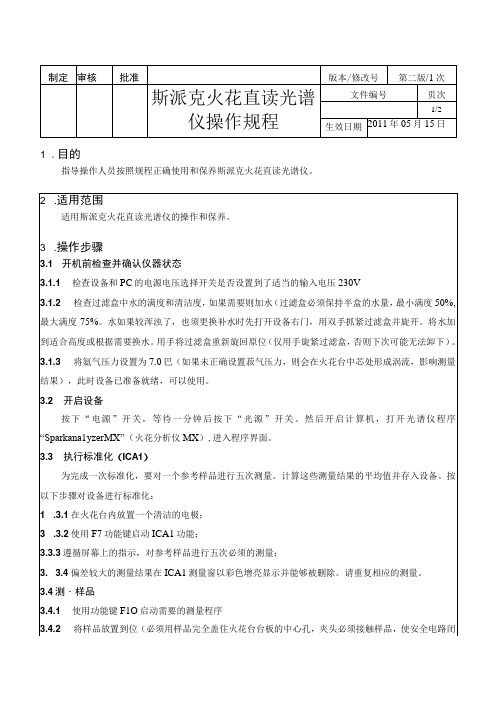
3.3.2使用F7功能键启动ICA1功能;
3.3.3遵循屏幕上的指示,对参考样品进行五次必须的测量;
3.3.4偏差较大的测量结果在ICA1测量窗以彩色增亮显示并能够被删除。请重复相应的测量。
3.4测・样品
3.4.1使用功能键F1O启动需要的测量程序
3.4.2将样品放置到位(必须用样品完全盖住火花台台板的中心孔,夹头必须接触样品,使安全电路闭合)
制定
审核
批准
版本/修改号
第二版/1次
斯派克火花直读光谱仪操作规程
文件编号
页次
1/2
生效日期
2011年05月15日
1
指导操作人员按照规程正确使用和保养斯派克火花直读光谱仪。
2
适用斯派克火花直读光谱仪的操作和保养。
3
3.1开机前检查并确认仪器状态
3.1.1检查设备和PC的电源电压选择开关是否设置到了适当的输入电压230V
3∙4.3使用功能键F2开始测量。(测量自动进行,测量自动结束,测量结果显示在屏幕上)
3.4.4根据需要执行进一步的测量。(稍微旋转样品以做进一步的测量。各个激发的斑点不应交迭)
3.4.5使用F9终止测量。
3.5关闭仪器
3.5.1选择“Shutdown"(关闭)对话项并确认对话域,退出"Sparkana1yzerMX”程序。关闭计算机。
3.1.2检查过滤盒中水的满度和清洁度,如果需要则加水(过滤盒必须保持半盒的水量,最小满度50%,最大满度75%。水如果较浑浊了,也须更换补水时先打开设备右门,用双手抓紧过滤盒并旋开。将水加到适合高度或根据需要换水。用手将过滤盒重新旋回原位(仅用手旋紧过滤盒,否则下次可能无法卸下)。
光谱仪使用说明书

光谱仪使用说明书一、产品介绍该光谱仪是一款高精度、高分辨率的光学仪器,主要用于测量光线的波长和强度分布。
它具有稳定性好、操作简便等特点,可广泛应用于物理、化学、生物等领域中的光谱分析和研究。
二、产品结构1. 光谱仪主体光谱仪主体为一个长方形的盒子,内部设有一系列光学元件和光电转换器件。
上方设计有插槽,用于固定待测样品。
底部则有各种控制按钮和接口。
2. 电源适配器电源适配器通过一根连接线与光谱仪主体相连,为其提供稳定的电力供应。
3. 计算机连接线通过计算机连接线,将光谱仪与计算机相连,实现数据的传输和分析。
三、操作步骤1. 准备工作1.1 将光谱仪主体置于平稳的工作台上,并将电源适配器插到电源插座上。
1.2 将计算机连接线的一端插至光谱仪主体的接口,另一端插至计算机的USB接口。
2. 打开软件程序2.1 启动计算机,并打开光谱仪软件程序。
2.2 在软件界面上选择光谱仪型号并点击连接按钮,确保光谱仪与计算机成功连接。
3. 校准仪器3.1 在软件界面上选择校准功能,并按照提示指导,将光谱仪进行校准。
确保校准精度。
3.2 校准完成后,关闭校准功能,进入待测样品的测量操作。
4. 测量样品4.1 将待测样品固定在光谱仪主体的插槽中。
4.2 在软件界面上选择测量功能,并点击测量按钮。
4.3 稍等片刻,光谱仪将自动对待测样品进行光谱分析。
4.4 测量完成后,软件界面将显示测量结果。
5. 数据分析和导出5.1 在测量结果显示界面上,可进行数据分析和处理。
5.2 根据实际需求,选择相应的数据处理算法,并进行操作。
5.3 数据处理完成后,可将结果导出为Excel表格、图片或其他格式。
四、注意事项1. 使用环境光谱仪应在干燥、无尘、无烟雾等干净环境下使用,以避免尘埃或气体对测试结果的干扰。
2. 电源与连接2.1 在使用前,请确保电源适配器的电压范围与当地电力网络相符。
2.2 请确保计算机连接线插拔稳固,避免松动导致数据传输异常。
光谱仪操作说明

光谱仪操作说明一、前言光谱仪是一种用于分析物质的仪器,广泛应用于科学研究、工业生产和质量控制等领域。
本文将详细介绍光谱仪的操作步骤及注意事项,帮助用户正确操作光谱仪,提高实验效果。
二、仪器准备在操作光谱仪之前,需要进行仪器准备工作。
首先,确保光谱仪处于稳定的工作环境,远离强磁场和振动源。
其次,检查仪器的电源是否正常接通,并确认其它各部分连接牢固。
最后,打开光谱仪的开关,待其自检完毕后方可进行下一步操作。
三、样品准备在进行光谱分析前,需要准备样品。
根据具体实验要求,选择合适的样品进行分析。
样品的制备应注意避免污染和损坏,并确保样品量足够进行测试。
样品的清洁度对光谱仪的准确性有重要影响,因此,必要时应先对样品进行预处理,如去除杂质和表面污染。
四、仪器校准在使用光谱仪进行分析之前,必须先进行仪器校准。
校准能够确保光谱仪的读数准确可靠,提高实验结果的可比性和重复性。
校准应按照仪器操作手册中的指导进行,一般需要校准波长和光强。
五、测量操作1. 打开光谱仪软件并选择相应的实验模式。
2. 将样品放置在光谱仪的测量台上,并调整台的位置,使其与光路对齐。
3. 设置波长范围和扫描速度,根据实验需求选择合适的参数。
4. 点击开始测量按钮,光谱仪将会开始扫描并采集数据。
5. 等待扫描完成后,保存数据并进行后续处理。
六、注意事项1. 在操作光谱仪时,应注意避免光路被灰尘等污染物污染,影响测量结果。
2. 避免在强磁场附近使用光谱仪,以免影响仪器正常工作。
3. 定期对光谱仪进行维护保养,保持仪器的良好状态。
4. 在实验结束后,及时关闭光谱仪的电源,并进行必要的数据保存和备份。
七、总结本文详细介绍了光谱仪的操作步骤及注意事项,希望能为用户正确操作光谱仪提供一定的帮助。
在使用光谱仪时,切记遵循操作规程,确保实验结果的准确性和可靠性。
通过合理有效地操作光谱仪,用户将能够获得满意的实验效果,进一步推动科学研究和工业生产的发展。
光谱仪器使用方法说明书

光谱仪器使用方法说明书一、引言光谱仪器是一种常用的科学仪器,用于测量物质在不同波长下的光谱反射或吸收情况。
本说明书旨在向使用者详细介绍光谱仪器的使用方法,包括仪器组装、操作步骤、数据分析等内容,以帮助使用者正确高效地使用该仪器。
二、仪器组装1. 器件清单光谱仪器组装所需的器件清单如下:- 光源- 分光装置- 光栅- 探测器- 数据采集系统请确保所有器件齐全,并按照指定的连接方式将它们组装在一起。
2. 连接顺序按照以下顺序依次连接光谱仪器的各个部件:- 将光源连接到光谱仪的光源接口,确保连接牢固。
- 连接分光装置和光源,使其能够接受来自光源的光,并将其分散成不同波长的光束。
- 连接光栅和分光装置,确保光束通过光栅进行波长选择。
- 将探测器连接到光栅,接收并测量通过光栅的光信号。
- 连接数据采集系统和探测器,以实时记录和分析测量的数据。
三、操作步骤1. 仪器准备- 开启光源,并调整亮度和稳定性至合适的水平。
- 打开数据采集系统,确保其正常运行。
2. 校准- 使用标准样品对光谱仪进行校准。
选择已知反射或吸收光谱特性的标准样品,并按照指定程序进行校准。
- 记录校准结果以便后续数据分析时的修正。
3. 测量- 将待测样品放置在光谱仪器上,并按照指定的测量程序进行测量。
- 确保样品与光源的距离、角度等参数符合要求,避免光束衰减或污染。
- 按照指定的波长范围和步长进行测量。
4. 数据分析- 导出测量结果至数据分析软件,并进行必要的数据处理和图像绘制。
- 分析样品的光谱特征,比较不同样品之间的差异,提取有价值的信息。
四、注意事项1. 操作安全- 在操作光源时,避免长时间直视强光,以免损伤眼睛。
- 操作光谱仪器时,确保室内环境干净、静止,避免灰尘或其他杂质对测量结果的影响。
2. 仪器保养- 保持光源、分光装置等仪器部件的清洁,定期进行清洁维护。
- 注意仪器的存储环境,避免高温、潮湿等不良条件对仪器性能的影响。
3. 问题排查- 在使用过程中遇到问题时,首先检查仪器的各个连接部分是否正常。
光谱仪器操作说明书

光谱仪器操作说明书一、简介本操作说明书旨在提供使用者关于光谱仪器的详细操作指南,以确保正确使用仪器并保持最佳性能。
本说明书包括了仪器的基本原理、操作步骤、注意事项和故障排除方法等方面的内容。
二、仪器概述光谱仪器是一种用于测量和分析物质的光谱信息的科学仪器。
它利用不同物质在光的作用下,所产生的特定光谱图形,通过光谱学原理可对物质类型和成分进行定性和定量分析。
三、安装与准备1. 打开包装箱并检查仪器及附件是否完好无损;2. 将仪器放置在平稳的工作台面上,确保稳固;3. 检查电源供应情况,并确保电源稳定;4. 将光谱仪器与计算机或其他设备连接,确保连接正常。
四、操作步骤1. 开机与启动a. 接通电源,确保电源指示灯亮起;b. 按下开机按钮,稍等片刻,等待仪器自检完成;c. 启动计算机,并运行相应的光谱分析软件。
2. 样品处理a. 准备待测试的样品,并按照实验要求进行预处理;b. 将样品放置在样品架上,并确保样品与光路垂直。
3. 参数及数据设置a. 在光谱分析软件中选择合适的实验方法;b. 根据实验要求设置测量参数,如波长范围、积分时间等;c. 设置数据采集方式,如单次测量还是连续测量。
4. 光谱采集a. 确认仪器和软件设置完成后,点击开始采集按钮;b. 仪器会自动进行光谱采集,并显示在软件界面中;c. 等待采集完成后,保存光谱数据。
五、注意事项1. 使用过程中,请按照操作说明进行操作,禁止私自拆卸仪器;2. 请确保操作环境安静,避免外界干扰;3. 避免阳光直射到光谱仪器上,以免影响测量结果;4. 仪器应定期进行校准和维护,确保仪器性能的稳定。
六、故障排除在使用过程中,可能会出现一些故障情况,以下是一些常见故障及对应的排除方法:1. 仪器无法启动:a. 检查电源连接是否正常;b. 请检查电源是否稳定。
2. 光谱采集异常:a. 检查样品是否正确放置在样品架上;b. 检查光路径是否清洁;c. 重新设置参数并重新采集。
光谱仪操作规程

光谱仪操作规程目录一、开机顺序第1页二、关机顺序第1页三、正常分析第2页四、仪器的全标准化第2页五、类型标准化的建立第3页六、仪器的描迹第3页七、日常维护第4页八、读仪器状态第4页九、软件数据的备份和恢复第5页十、仪器的基本原理第5页十一、常见故障的排除第5页一、开机顺序(从停电状态——工作状态)1. 首先打开磁力启动器开关(绿色按钮为开,红色为关)。
2. 打开稳压电源开关(向上为开,向下为关)。
3. 打开光谱仪电源,[如图4 5 1 2 3 打开顺序为1-2-3-4-5,其中“1”代表光谱仪的主开关;“2”代表真空泵开关;“3”代表循环冷却水泵开关;“4”代表电子系统开关;“5”代表高压系统开关]4. 打开电脑显示器开关。
5. 打开打印机。
6. 打开计算机主机开关。
二、关机顺序1.退出“WinOE”主菜单,关掉“WinOE”主程序(方法:用鼠标点击主菜单右上角的符号“×”)。
2.关闭计算机(方法:首先点击桌面左下角符号“start”,等弹出菜单后再点击菜单末尾的“Shut Down”项,最后点击下方“OK”按钮,既可关掉计算机主机)。
3.关闭显示器开关,关闭打印机开关。
4.关闭光谱仪开关(注意:反顺序关掉开关,依次为5-4-3-2-1)。
5.关掉稳压电源开关。
“ON——OFF”。
6.按红色按钮,关闭磁力启动器开关。
注意:如果从突然停电状态过渡到开机状态,应该注意以下几项(1)首先依照关机顺序依次关掉整个系统开关。
(2)等来电5—10分钟后,再依照开机顺序依次打开仪器的各个开关。
三、正常分析1.光谱仪最少要再开机4小时后才可以进行分析。
2.氩气一般要在分析试样前半小时通入。
3. 双击计算机界面上的“WINOE”在其后显示的页面中输入用户名和密码“ARL”,进入“WINOE”的分析菜单。
4.选择“Production/Analysis”下的“Concentrion Analysis”,进入分析页面,通过点击“Change T ask”(选择任务)按钮,例如选择“HRB335”点击“OK”按钮,回到分析页面。
光谱仪操作手册MAXx

SPECTRO MAXx光谱仪操作手册一.如何打开、关闭SPECTRO光谱仪按下列顺序开机,断电保护器---稳压器---光谱仪主机的POWER按钮----SOURCE按钮---计算机---氩气按开机的相反顺序可以关闭光谱仪二.如何进入“Spectro Analyse MX”分析软件双击桌面上“Spectro Analyse MX”图标,或者从开始STAR菜单的Program file中找到“Spectro Analyse MX”程序项,点击后出现“Spectro Analyse MX”,点击即可进入分析软件。
(如下图)点击此项三.如何选择所应用的日常分析程序(F10)在键盘上按功能键F10会出现一个窗口(如下图)Fe-00是用F7对铁基曲线进行标准化时用,不能用于试样的分析Fe -01是用于对所有铁类产品进行分析的通用程序Fe -10是用于对中低合金钢(碳钢)进行分析的程序Fe -20是用于对铸铁进行分析的程序Fe -30是用于对不锈钢进行分析的程序Ni-00是用F7对镍基曲线进行标准化时用,不能用于试样的分析Ni-01是用于对所有镍类产品进行分析的通用程序在此选择程序四.如何输入样品号、炉号、质量牌号、操作员(F9)------测量前忘了输入可以在测量结束后按Shift+F9补充输入在Measure Windows中,按键盘功能键F9会出现如下窗口就是这里Sample No:炉号Quality :样品的牌号Sample ID:样品的样号Operator :操作者如果没有的话,可以不填五.如何做标准化(F7)在Measure Windows中,按F10选择Fe-00(Ni-00)程序,再按键盘功能键F7会出现如下窗口按“Yes”开始进入校正,按“No”退出校正按“Yes”后出现如下窗口放好RH18样品后点击“OK”在样品台上放好随机带来的国际标样“RH-18”(做之前一定要在砂带磨样机上磨好),点击“OK”,仪器会自动激发打点,一共需要测试五次。
光谱仪的操作手册

光谱仪的操作手册光谱仪是一种非常常见的科学试验设备,它可以用来研究物质的光谱特性。
在实验室中,光谱仪也常被用于分析样品的结构、成分以及其他许多特性。
本文将介绍光谱仪的基本操作手册,帮助读者更好地了解和使用光谱仪。
第一部分:基本原理与设备介绍光谱仪的基本原理是利用材料对特定波长的光吸收或发射的特性来分析其成分。
在操作光谱仪之前,首先要了解光谱仪的构造和基本原理。
光谱仪由光源、样品室、光学系统和检测器等主要部件组成。
其中,光源产生可见光、紫外光或红外光,样品室用于放置待测样品,光学系统通过透镜、刀片等光学元件使光线聚焦,并最终由检测器检测并转化为电信号。
第二部分:准备工作与操作步骤在正式操作光谱仪之前,需要进行一些必要的准备工作。
首先,检查光源是否正常工作,确保光线的稳定性和强度。
其次,清洁样品室,避免灰尘等杂质对实验结果的影响。
接下来介绍光谱仪的具体操作步骤。
首先,打开电源并预热设备。
根据实验要求,选择适当的波长范围和光强设置。
将待测样品放置在样品室中,并确保样品与光线的路径对准。
调节光谱仪的参数,如切换波长、调整入射角等,以获得最佳的实验结果。
在调整参数时,要小心操作,避免触碰到光谱仪的敏感部件。
第三部分:数据处理与结果分析在实验完成后,需要对数据进行处理和结果分析。
首先,将光谱仪输出的电信号转化为光谱图像。
通过软件或其他工具,可以对光谱图像进行进一步的修正和处理。
对于吸收光谱,可以通过比较待测样品与对照样品的光谱曲线,来推测待测物质的组成和结构。
对于发射光谱,可以根据峰值的位置和强度,判断物质的特性和性质。
在结果分析时,要注意对实验误差进行评估和处理。
实验误差可能来自设备本身的误差、操作者的误差以及样品的变化等因素。
根据实验误差的评估,可以对实验结果的可靠性和有效性进行判断。
第四部分:常见应用与扩展光谱仪具有广泛的应用领域,在化学、物理、生物学等科学领域中都有重要的地位。
通过光谱仪的应用,可以研究物质的结构、成分、反应动力学等许多方面。
- 1、下载文档前请自行甄别文档内容的完整性,平台不提供额外的编辑、内容补充、找答案等附加服务。
- 2、"仅部分预览"的文档,不可在线预览部分如存在完整性等问题,可反馈申请退款(可完整预览的文档不适用该条件!)。
- 3、如文档侵犯您的权益,请联系客服反馈,我们会尽快为您处理(人工客服工作时间:9:00-18:30)。
SPECTRO MAXx光谱仪操作手册
一.如何打开、关闭SPECTRO光谱仪
按下列顺序开机,断电保护器---稳压器--- SOURCE按钮---计算机---氩气
按开机的相反顺序可以关闭光谱仪
二.如何进入“Spark Analyse Vision Mx”分析软件
双击桌面上“Spark Analyse Vision Mx”图标就进入了我们的分析软件了, 或者从开始STAR菜单的Program file中找到“Spectro Smart Studio”程序项,点击后出现“Spark Analyse Vision Mx”,点击即可进入分析软件。
(如下图)
三.如何选择所应用的日常分析程序(F10)
在键盘上按功能键F10会出现一个窗口(如下图),选取要用的程序后按OK
Fe -01是用于对所有铁类产品进行分析的通用程序(铸铁也可以测)
Fe -10是用于对中低合金钢(碳钢)进行分析的程序
Fe -30是用于对不锈钢进行分析的程序
Al-01是用于对所有铝类产品进行分析的通用程序
Al-10 是用来测纯铝的程序
Al-50是用来测铝锌合金的程序
Cu-01是用于对所有铝类产品进行分析的通用程序
Cu-10是用来测纯铜(紫铜)的程序
Cu-20 是用来测铜锌合金(锌黄铜)的程序
Cu-60 是用来测铜锡铅合金(锡铅青铜)的程序
在Analysis窗口(分析窗口)中,按键盘功能键F5会出现如下窗口
Sample Name:炉号
Grade :样品的牌号
如果没有的话,可以不填
五.如何做标准化(F7)
在Analysis窗口中,按F10任意选择一个程序,再按键盘功能键F7会出现如下窗口
按“Select(选择)”后出现如下窗口
在样品台上放好随机带来的标准化专用标样(多基体的请分清标样)(做之前一定要在砂带磨样机上磨好),然后按F2激发打点,一共需要至少测试五次。
假如数据不好(中间有些数据会是蓝底)可以选择这组数据,然后按键盘上的DELETE键删除后,重新进行测试。
五次测量没有不好的数据了时,按F9结束,会弹出下面窗口:
我们要保证这上面的红色数据越少越好,然后点Accept(接受),到此标准化就完成了六.如何做类型标准化(F8)
仪器标准化的作用是对仪器的整体进行校正,实际上相对是一个对仪器的粗调整;
而类型标准化是根据不同的生产品种选择不同的控制样品进行对仪器的细调整。
每次做过F7标准化后,要分析试样前,必须重新做Shift+F8类型标准化。
进行类型标准化的方法步骤如下:
1) 如何输入类型标准化样品
在Analysis窗口(测量窗口)中按F10选择好正确的程序,按窗口左边的Config进入系统设置窗口,然后按下图双击Global Standards图标
出现下面窗口
按New 按钮,出现
在Name 后面输入标样的名称,在Base Element 后面选择这个标样的基体,在Alloy Group 下面选择这个标样对应的材质,再将下面的Type Standardization Standard 前面的勾打上,然后在右边输入标样的各个元素的名称和含量(元素符号的输写要区分大小写),输入完成后按OK,退回上级窗口
在些输入标样的名称
在此选择基体元素
在此选择这个样品的合金类型
这里的√一定要打上
按Close关闭窗口.
再点窗口左边的Method进入方法窗口,再按下图操作
点选Type Standardization后,出现如下窗口:
选好后应该是这个选项
在右边选中刚输入的标样后,按Add将这个标样添加到左边,到此一个标样就输入软件了.
2)如何测量类型标准化样品(Shift+F8)
到Analysis窗口(测量窗口)中按F10选择正确的程序,按键盘上的功能键Shift+F8,出现一个选择窗口,
在下面选中你想要做的标样,然后点Select,窗口如下
把你想要测试的控样放在样品台上,按F2激发打点,至少要打2个点,我们不要求这两个点的结果和标准结果要有多接近,只要求这个两个点相互要很接近就好了。
然后按F9结束,
出现下面窗口:
作:
调用类型标准化系数是按这儿去选择
的,了可以直接按F8
调出刚较正好的标样,将标样再激发一个点,看是否和标准结果很接近,很接近就表示类型标准成功了,不行就再激发一个点,还是不接近就将类型标准化过程从头再做一次,直到成功.
七.如何进行日常的生产样品的分析
按F10选择分析程序,按Shift+F8做与要分析样品成分相似的类型标准化控样,按F8调用系数,按F5输入待测样品的一些信息资料,然后就可以分析试样了,每个试样要激发三次,取接近的数据按F4取平均值。
要打印就按F12(不打印的话就不用按F12了),再按F9保存这次的分析数据。
八.如何设置分析元素在屏幕的显示与否及在打印机上的打印与否
在Analysis窗口(测量窗口)中按F10选择我们要设置的程序,再点窗口左边的Method 进入方法窗口,再按下图操作:
显视打印保存
九.如何输入合金牌号资料
在Analysis窗口(测量窗口)中按F10选择我们要设置的牌号的正确程序,按Config进入系统设置窗口,然后按下图双击Grades,然后按如下操作:
输入完成后按Close退出,一个牌号就输好了.
十.如何查看各个程序的元素的测量范围
在Analysis窗口(测量窗口)中按F10选择我们想要查看的程序,再点窗口左边的Method 窗口,再按下图操作:
十一.添加样品信息栏项目
在Analysis窗口(测量窗口)中按F10选择我们想要添加信息栏项目的程序,再点窗口左边的Method进入方法窗口,再按下图操作:
新建点这个图标
11。
